Đang xử lý thông tin ...
Hướng dẫn thiết kế nhanh với phần mềm làm album ảnh cho bé ACBook
Hướng dẫn thiết kế NHANH với phần mềm làm album ảnh cho bé ACBook, việc thiết kế album ảnh cho bé trở nên đơn giản và nhanh chóng hơn bao giờ hết với chức năng FAST-BOOK của phần mềm thiết kế online miễn phí ACBook.
Hướng dẫn chi tiết thiết kế nhanh với phần mềm làm album ảnh cho bé ACBook
Bước 1: Đăng nhập/ Đăng ký tài khoản
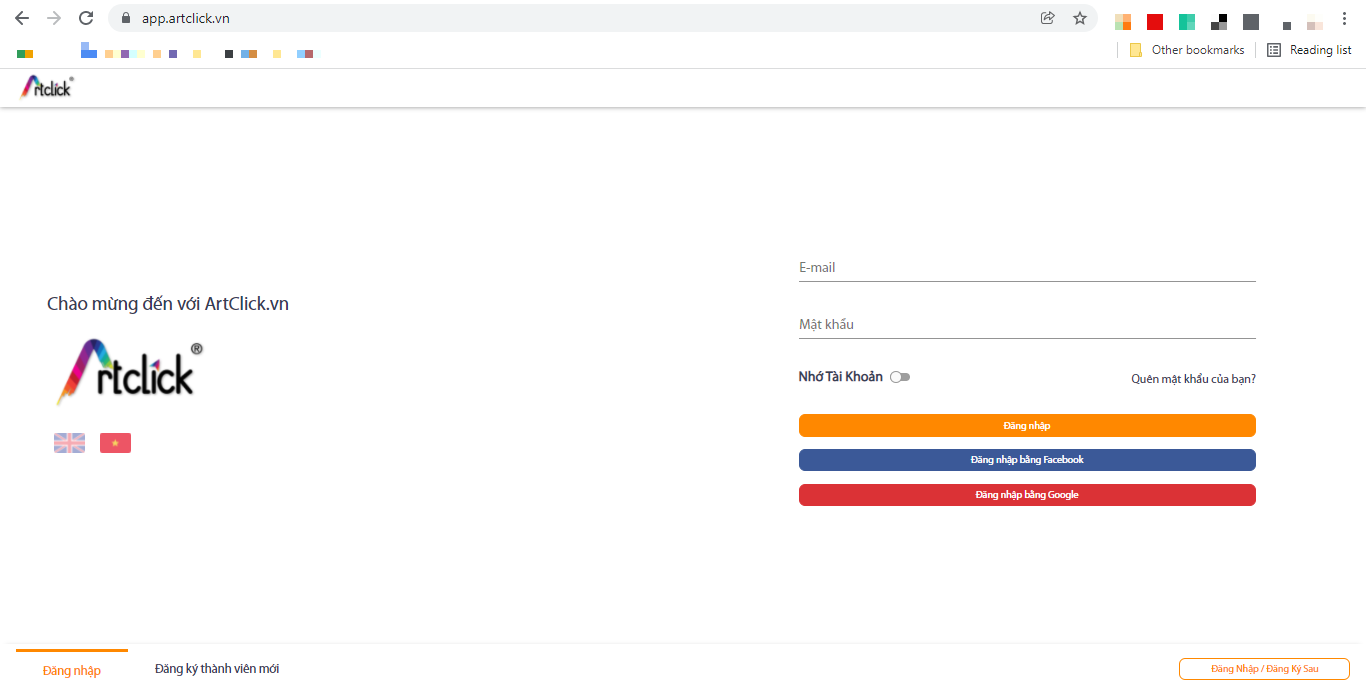
Bạn có thể đăng ký bằng email, tài khoản Google, hay Facebook. Và không cần xác nhận email.
Lựa chọn ngôn ngữ tiếng Anh/ tiếng Việt.
Bước 2: Chọn mục "Photobook" của Phần mềm thiết kế album ảnh cho bé

Lựa chọn "Photobook" để thiết kế album ảnh cho bé.
Ngoài ra bạn có thể tham khảo các sản phẩm khác tại phần mềm làm album ảnh cho bé này như: lịch cá nhân, in ảnh lẻ, quà tặng ảnh, in tranh canvas, in khung ảnh ép gỗ, ảnh phale, ảnh treo tường, thiệp,..
Bước 3: Lựa chọn chức năng "Fastbook" trong phần mềm tạo photobook
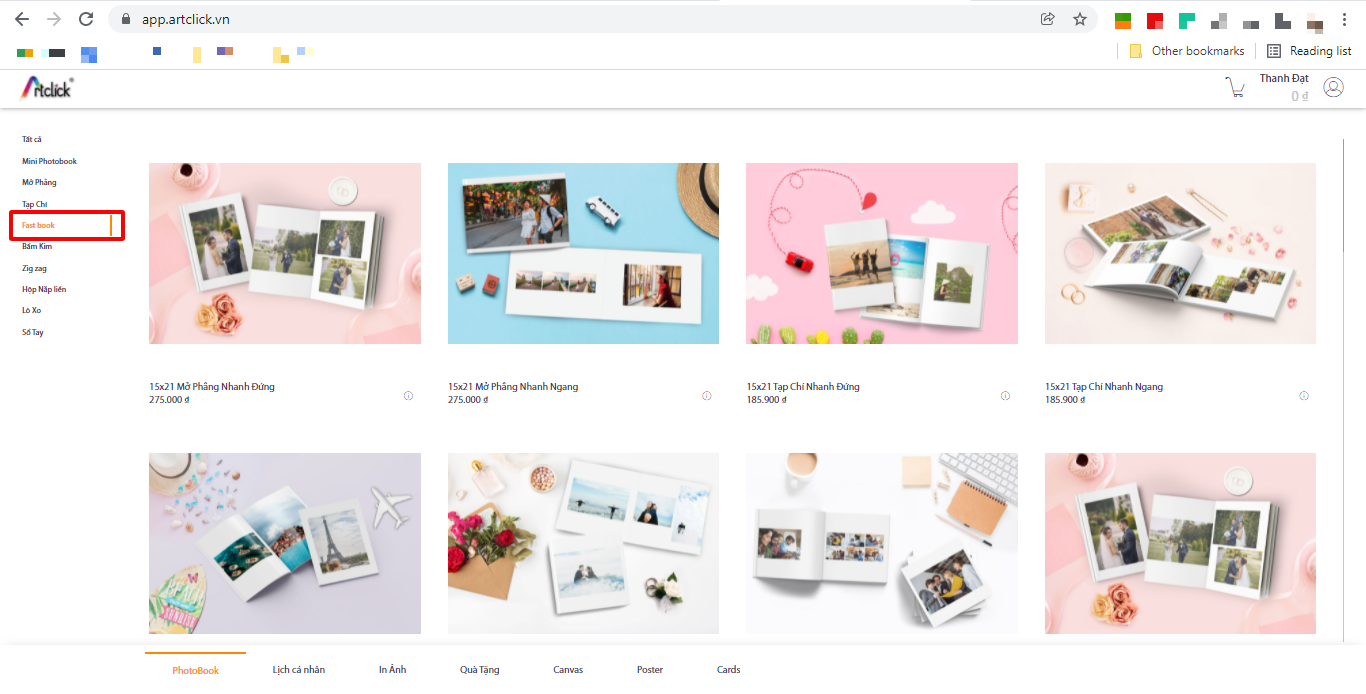
Tại bước tiếp theo, bạn có thể lựa chọn các kiểu in album như: mở phẳng, tạp chí, mini album,.. và thiết kế theo mẫu có sẵn hoặc thiết kế thủ công theo ý thích bản thân.
Nhưng bài viết này Artclick giới thiệu bạn chức năng "Thiết kế NHANH" - tự động dàn trang, bố cục cho bạn, bạn chỉ cần chèn ảnh và phần mềm sẽ tự động thiết kế bố cục cho bạn (thay vì việc bạn phải tự chèn từng hình một vào các khung ảnh có sẵn). Việc thiết kế trở nên nhanh chóng và đơn giản hơn rất nhiều.
Bạn chọn "Fastbook" và lựa chọn kích thước và loại in photobook muốn in ở phần bên phải.
Bước 4: Đặt tên cho tác phẩm và lựa chọn các quy cách in album photobook cho bé
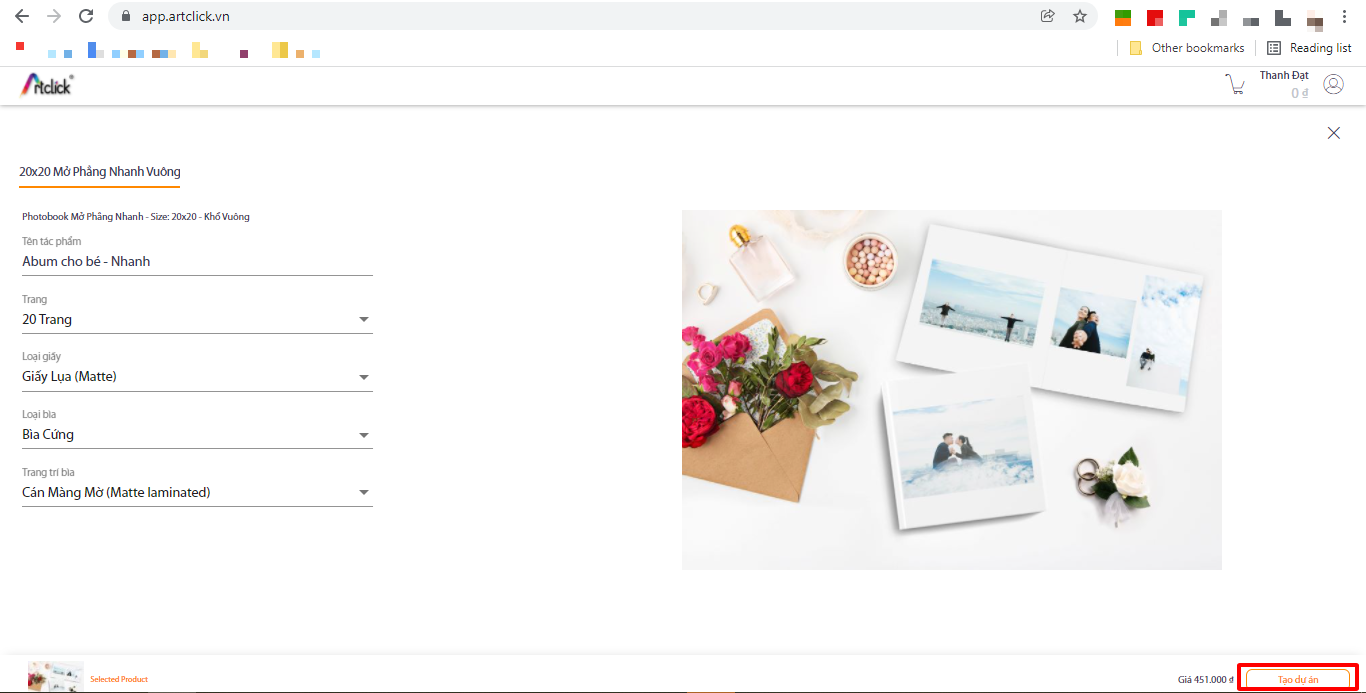
Đặt tên cho tác phẩm - đây chỉ là hình thức để bạn phân biệt các tác phẩm thiết kế với nhau, không ảnh hưởng tới sản phẩm in ấn.
Điều chỉnh các quy cách in ấn cho phù hợp như số trang, loại giấy, loại bìa, kiểu trang trí bìa. Nếu bạn còn băn khoăn thì có thể liên hệ với Artclick để được tư vấn chi tiết nhé.
Bước 5: Tải ảnh trong phần mềm chỉnh ảnh cho bé miễn phí
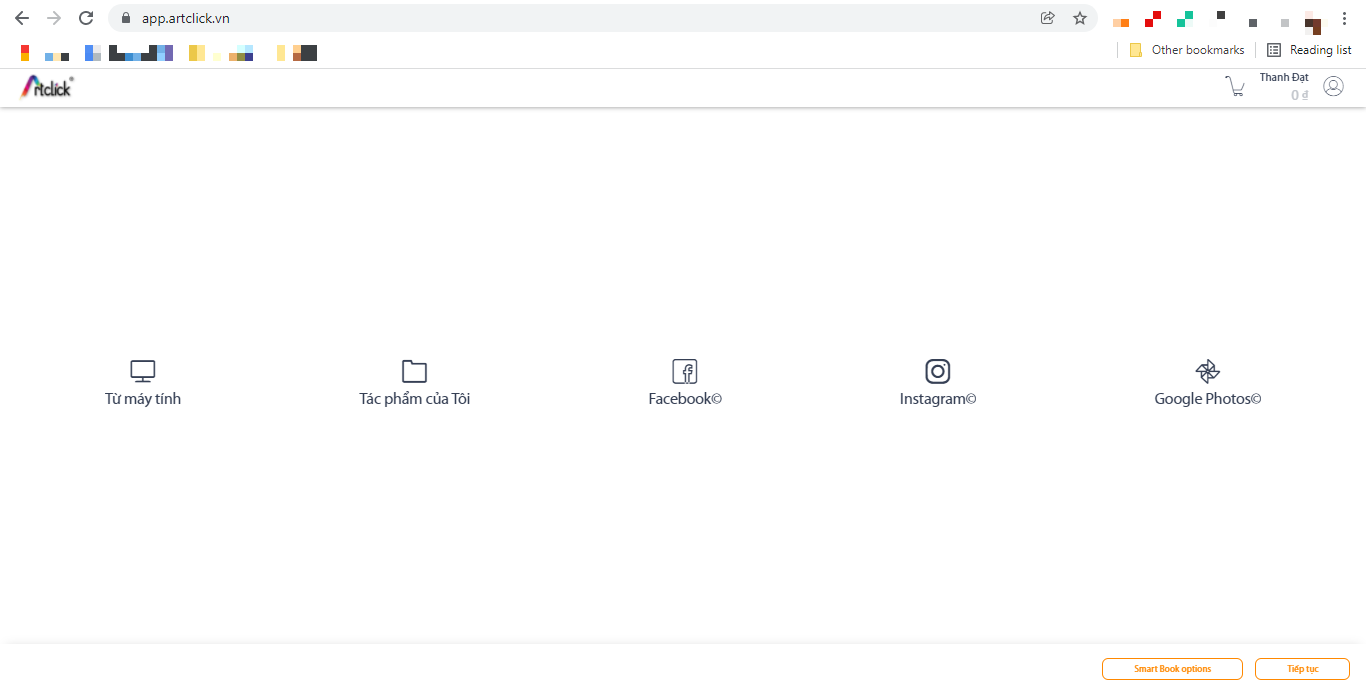
Có nhiều lựa chọn tải ảnh: từ máy tính, tác phẩm cũ, Facebook, Instagram và Google Photo.
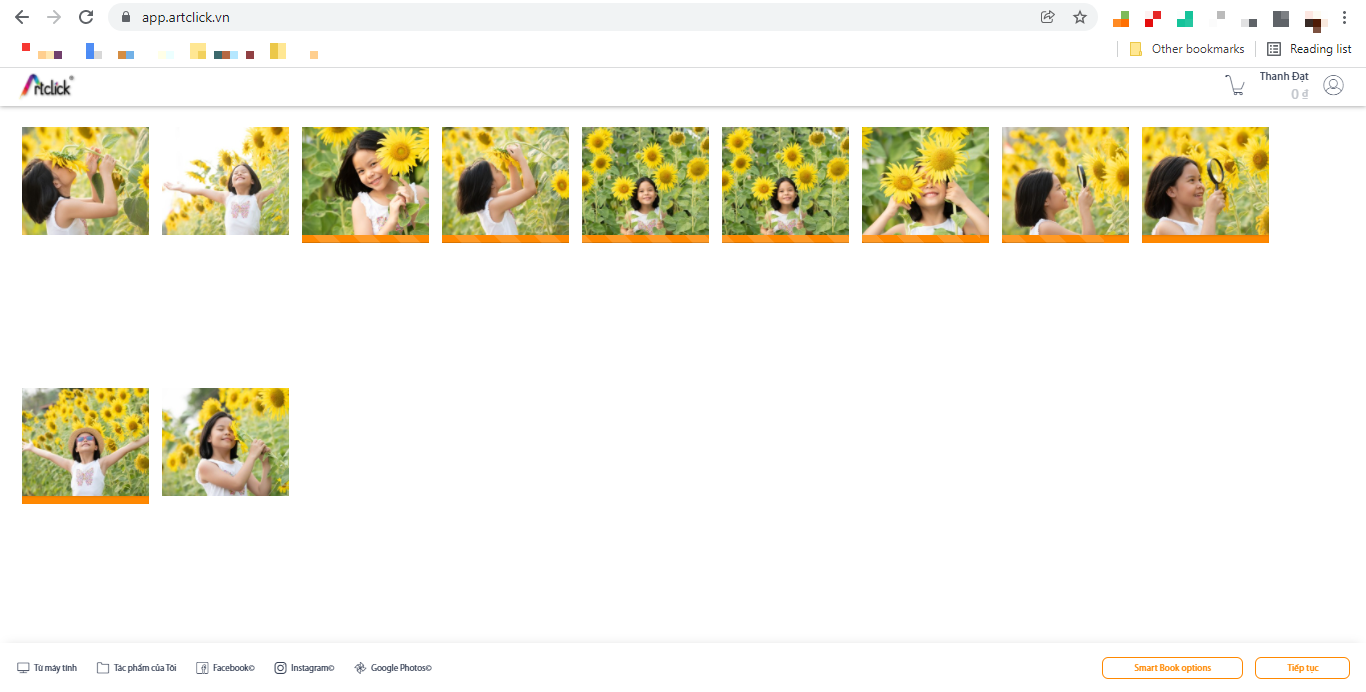
Tiếp theo, bạn vẫn có thể tải ảnh lên nếu muốn bổ sung thêm ảnh ở bước này.
Smart Book options: cho phép bạn tùy chỉnh các phương án bố cục ảnh cho các trang, như: khoảng cách giữa các ảnh, số ảnh trong một trong, cách dàn ảnh,..
Bước 6: Lựa chọn mẫu bìa trong phần mềm làm album ảnh cho bé
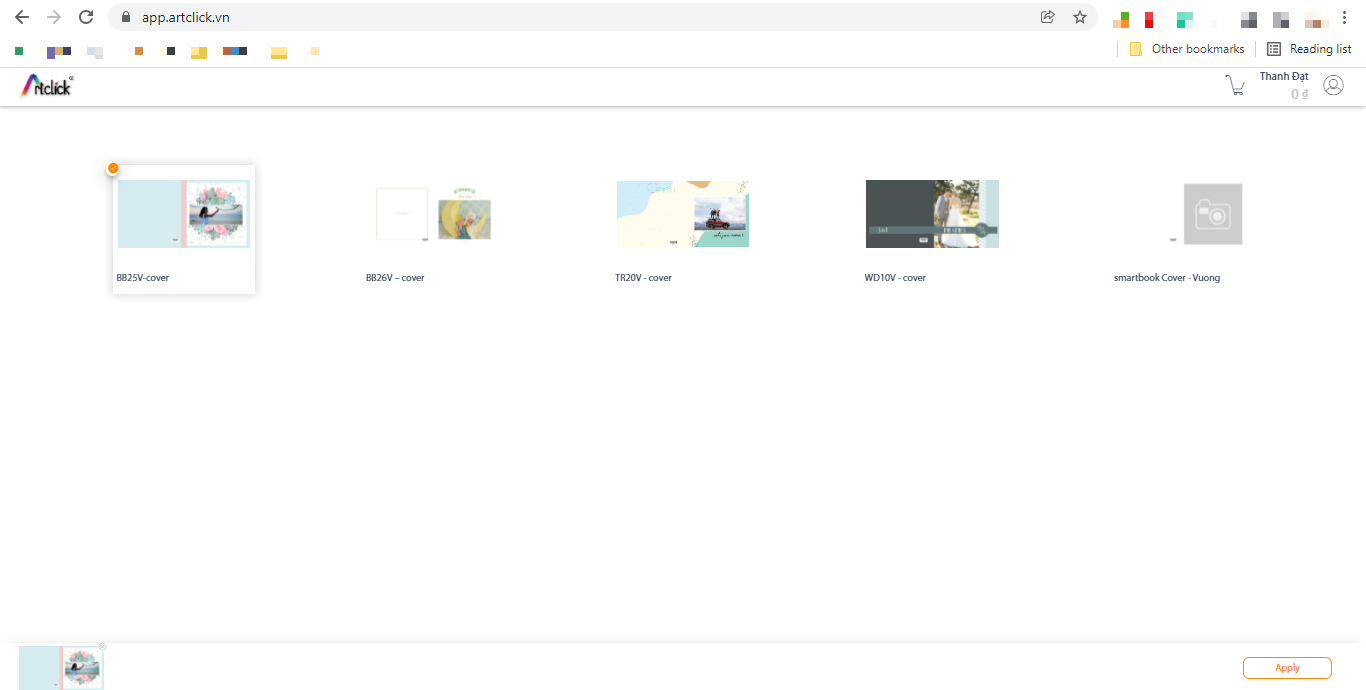
Lựa chọn một mẫu bìa mà bạn ưng ý, hoặc "smartbook cover - Vuông" nếu bạn muốn tự thiết kế hình bìa riêng cho mình.
Bước 7: Thiết kế album ảnh với phần mềm thiết kế album ảnh cho bé
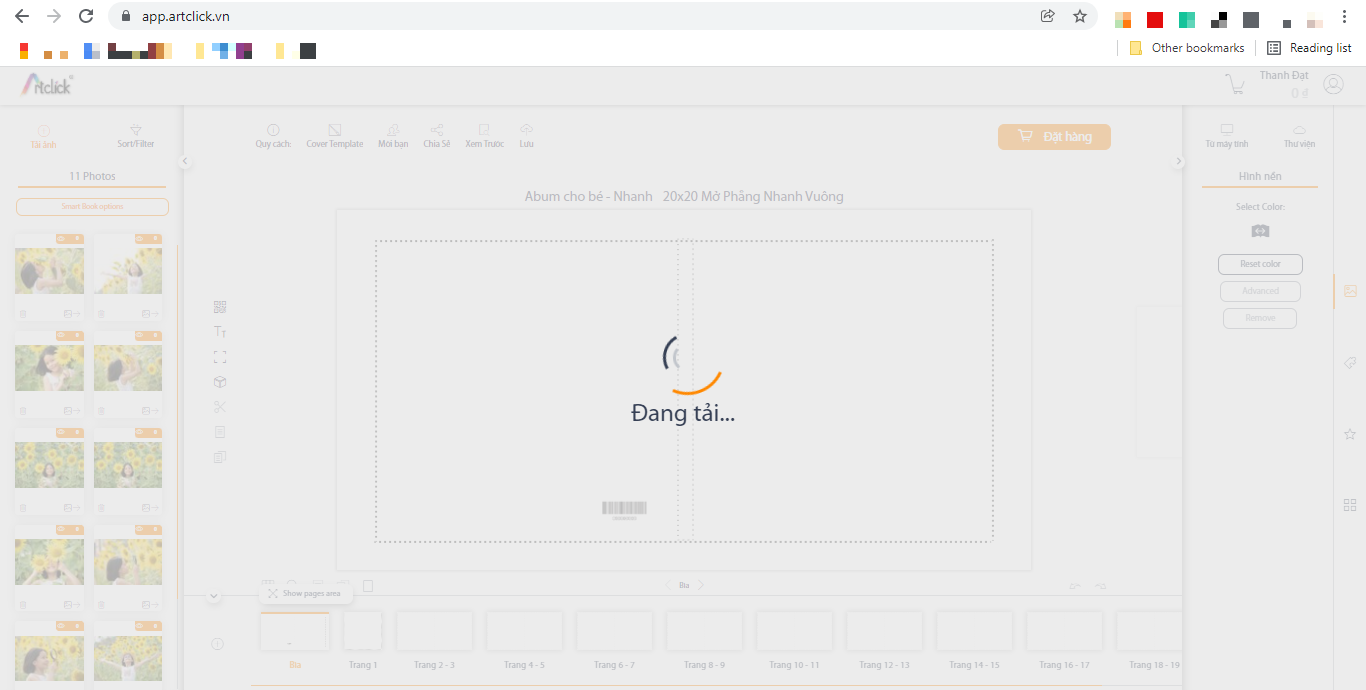
Sau khi chọn mẫu bìa, bạn chỉ cần đợi khoảng 30s-1p để phần mềm tự dàn trang, bố cục cho bạn.
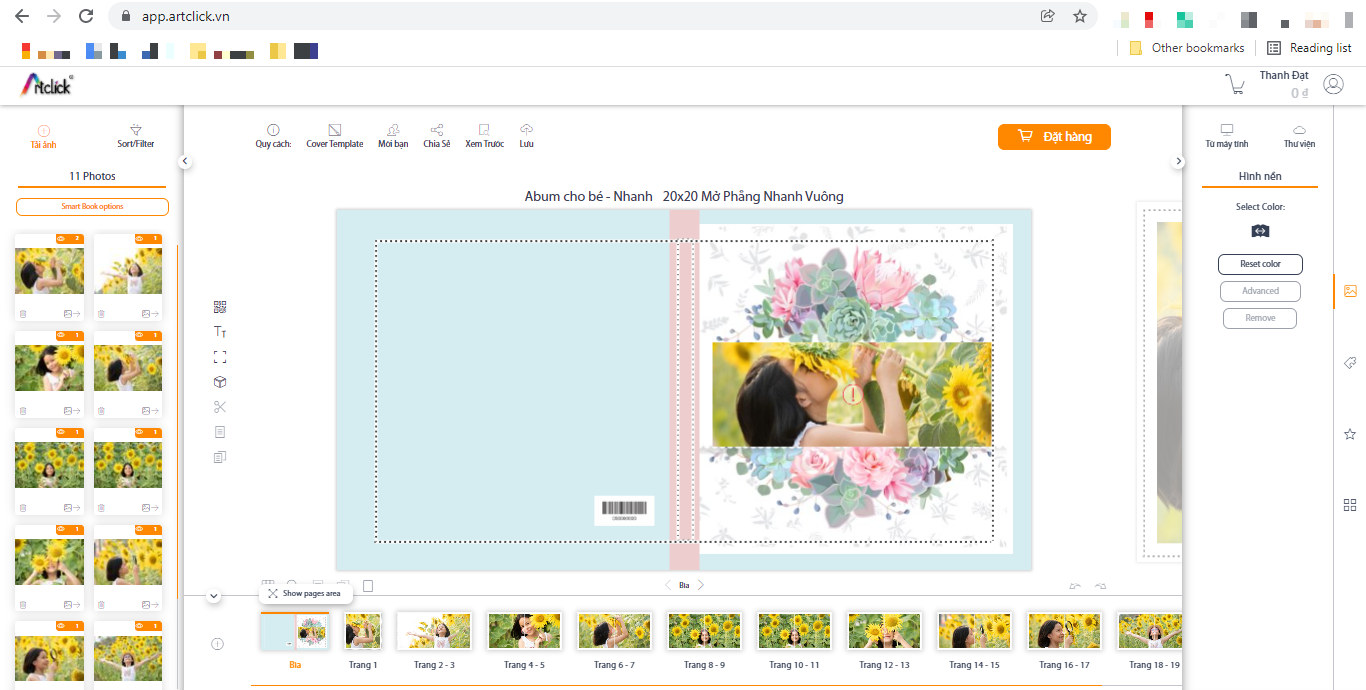
Chỉnh sửa trang bìa theo ý muốn của bạn.
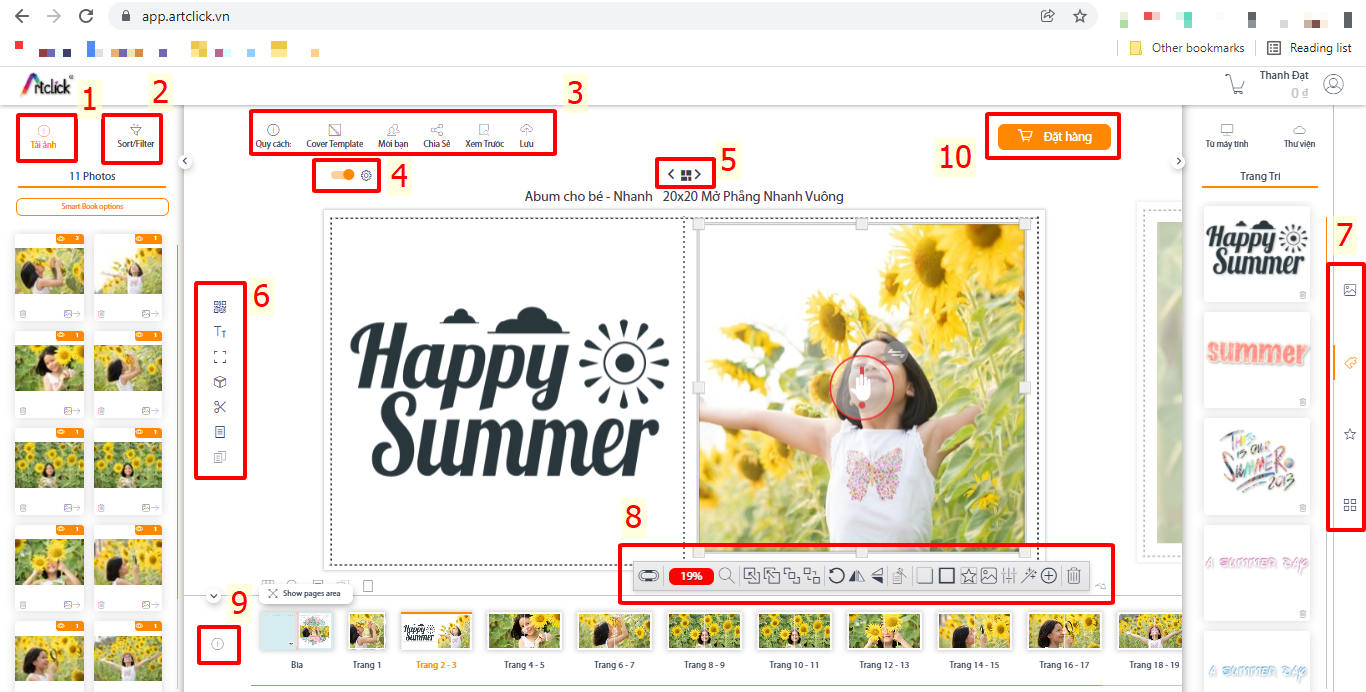
Một số chức năng của phần mềm tạo photobook cho bé:
- 1: Tải thêm ảnh.
- 2: Tìm kiếm hình ảnh: hình ảnh đã được chọn, hình ảnh chưa được chọn, toàn bộ hình ảnh,.. giúp bạn không bỏ sót bức ảnh nào cả mà cũng không bị lặp lại hình ảnh đã được thiết kế. Dưới mỗi bức ảnh có hiện số, đó là số lượng hình ảnh đã được chèn vào khung ảnh trong các trang.
- 3: (Theo thứ tự trái sang phải). Quy cách: Xem lại quy cách album ảnh. Cover Template: Chọn lại mẫu bìa khác. Mời bạn: Mời bạn bè chỉnh sửa dự án. Chia sẻ: Chia sẻ đường link hình ảnh tác phẩm cho bạn bè hoặc trên các trang mạng xã hội. Xem trước: Xem trước tác phẩm. Lưu: Lưu tác phẩm, thường phần mềm sẽ tự động lưu trong vòng 10p, nếu không thấy lưu tự động, bạn có thể kiểm tra ở phần cài đặt hoặc liên hệ với Artclick.
- 4: Tắt/ Mở chức năng tự động dàn trang.
- 5: < > Lựa chọn các layout cho trang.
- 6: (Theo thứ tự trên xuống dưới). Chèn mã QR Code vào album. Viết chữ. Thêm khung ảnh. Thêm các shape màu. Cắt ảnh, Copy ảnh và Dán ảnh.
- 7: (Theo thứ tự trên xuống dưới). Chèn thêm Background, Clip art trang trí, Mặt nạ ảnh, Lựa chọn bố cục trong thư viện có sẵn của Artclick hoặc từ máy tính của bạn.
- 8: Chức năng chỉnh sửa hình ảnh (Theo thứ tự trái sang phải).
Thay đổi vị trí của thanh công cụ
Báo chất lượng hình ảnh (>80%: chất lượng ảnh tốt - báo xanh, 61%-80%: chất lượng tạm ổn để in - báo cam, <60%: chất lượng không tốt, in ra có thể bị vỡ hình - báo đỏ, bạn có thể thu nhỏ ảnh hoặc đổi ảnh khác chất lượng tốt hơn)
Phóng to hoặc thu nhỏ ảnh
Đưa ảnh lên trên một bậc
Đưa ảnh xuống dưới một bậc
Đưa ảnh lên trên tất cả
Đưa ảnh xuống dưới tất cả
Xoay ảnh
Lật ảnh dọc
Lật ảnh ngang
Copy & dán các hiệu ứng
Đổ bóng
Khung hình
Khung ảnh
Lựa chọn hình ảnh đó là background cho 1 trang hoặc toàn bộ
Điều chỉnh màu sắc
Hiệu ứng
Chỉnh sửa kích thước ảnh và vị trí đặt ảnh
Xóa ảnh. - 9: Thêm trang.
- 10: Đặt hàng.
Bước 8: Đặt hàng với phần mềm tạo photobook ACBook
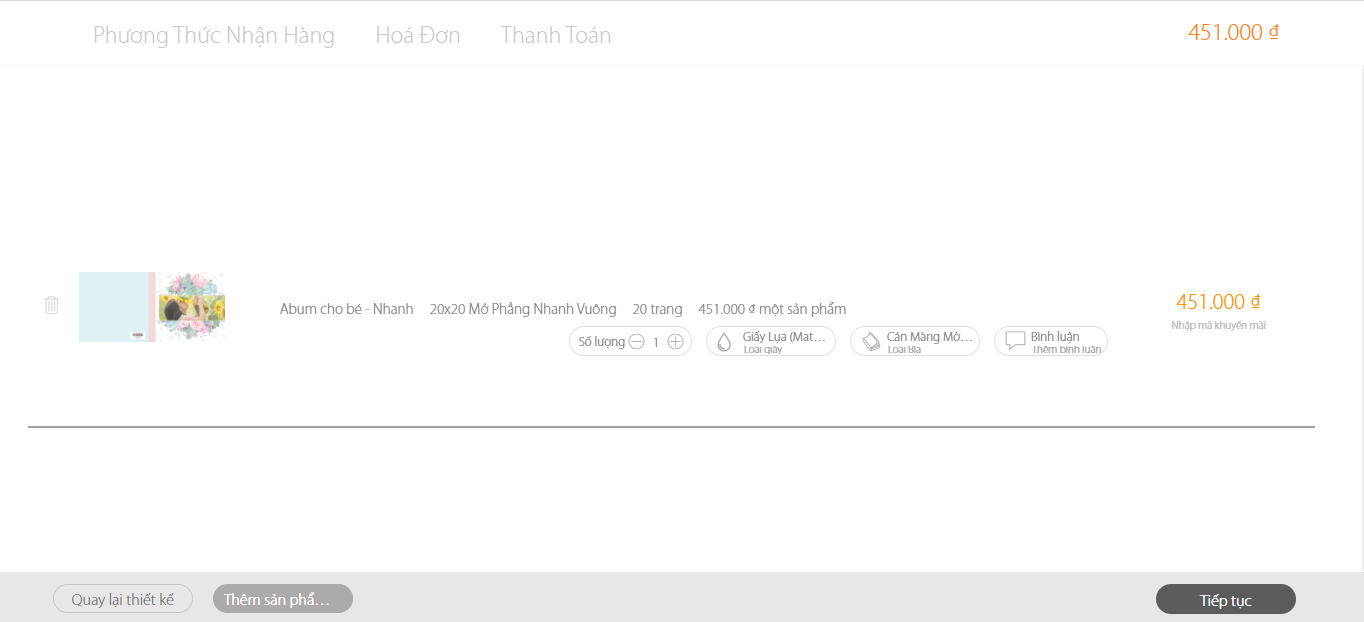
Tại bước này bạn có thể điều chỉnh lại loại giấy, loại bìa, số lượng album, ghi chú lưu ý in ấn và thêm mã khuyến mãi (nếu có).
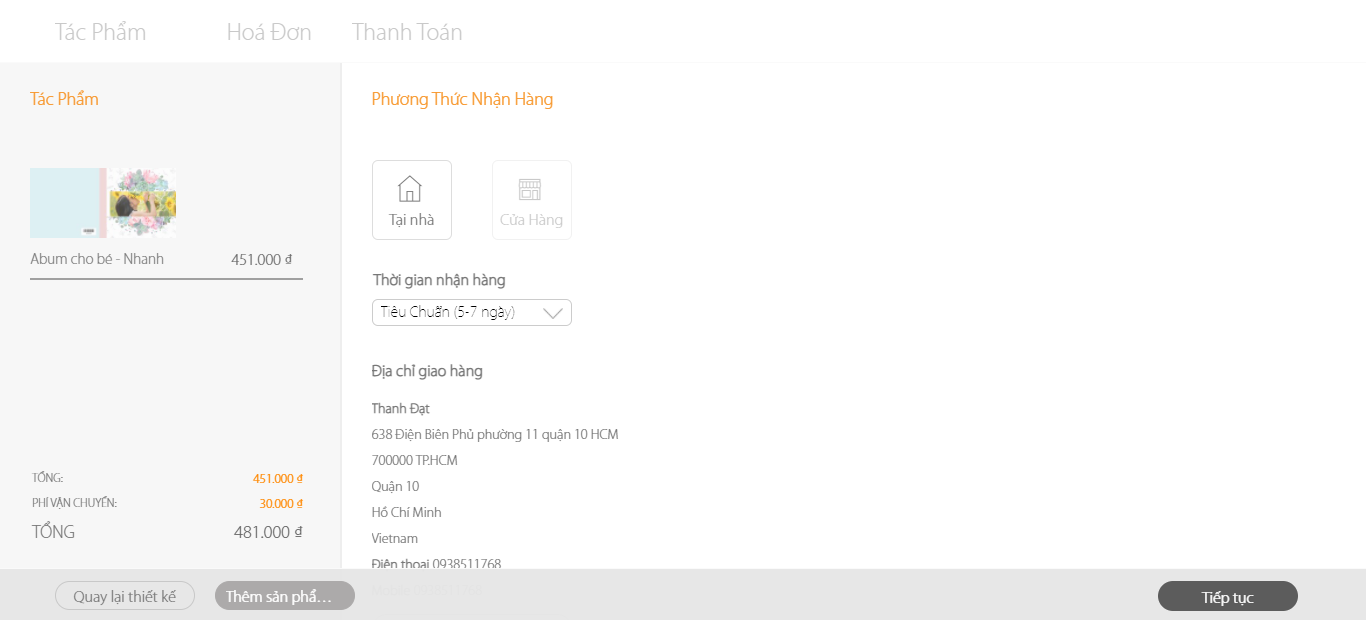
Lựa chọn giao hàng hay nhận hàng tại cửa hàng.
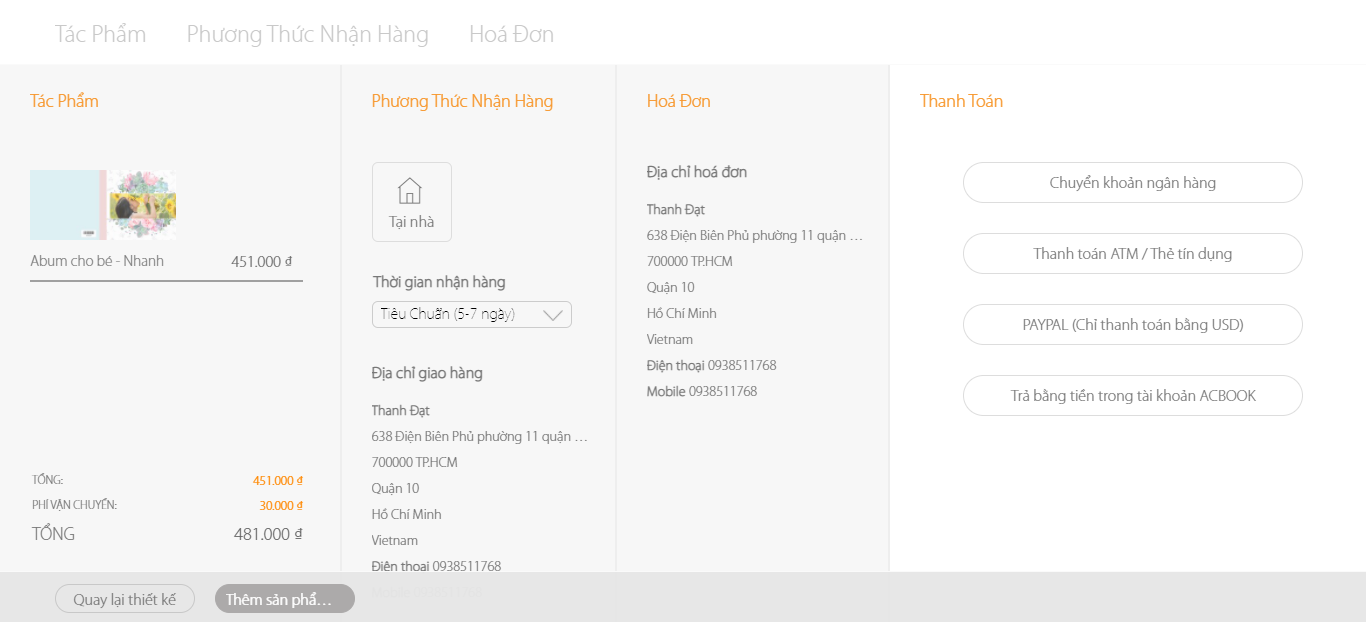
Lựa chọn phương thức thanh toán.
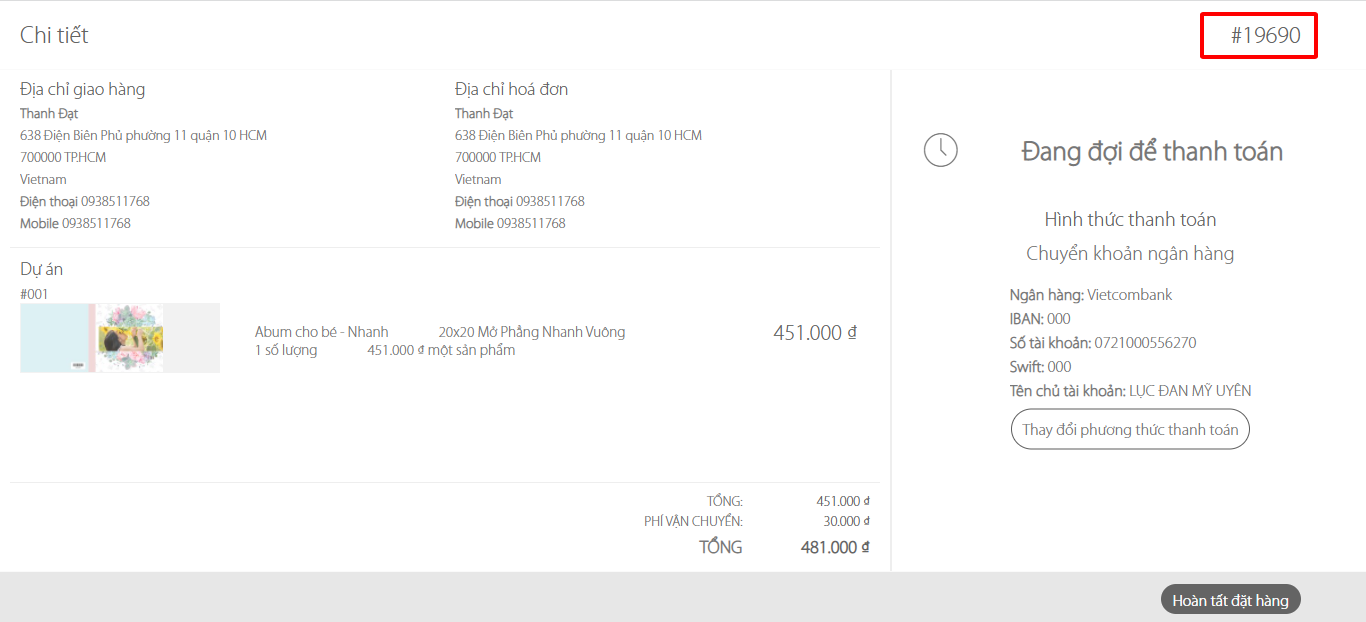
Ở góc phải màn hình là mã đơn hàng: #19690
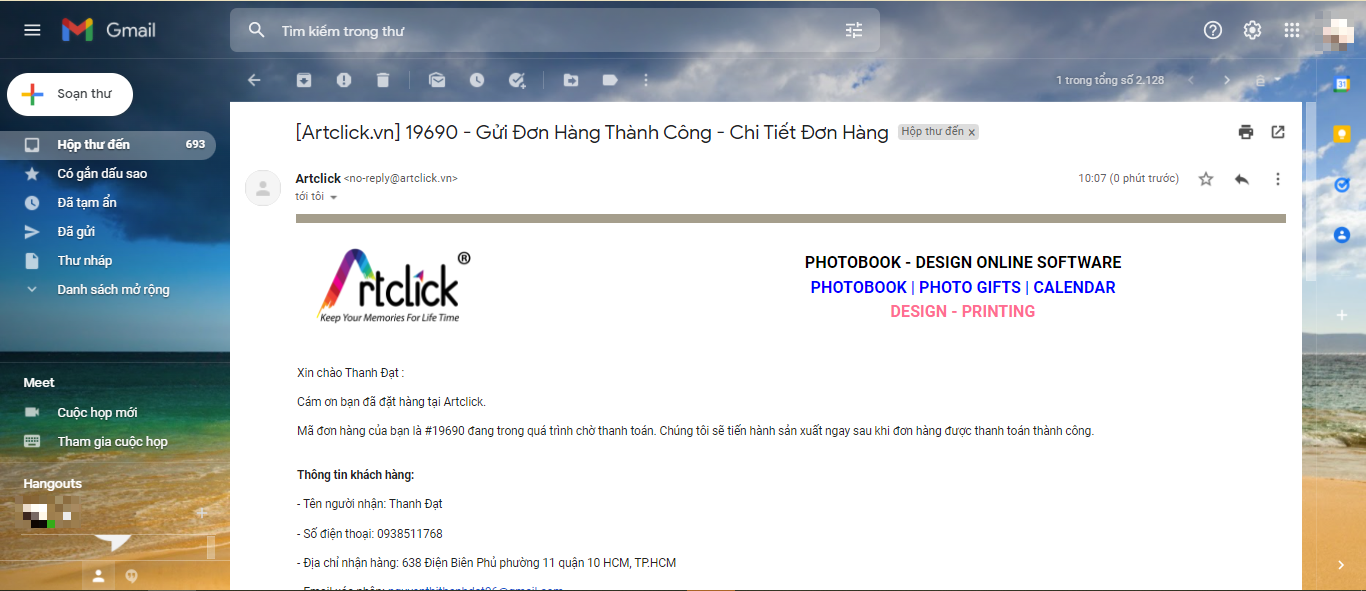
Sau khi đặt hàng thành công, bạn sẽ có email tự động gửi vào email của bạn. Sau khi thanh toán, hãy báo lại với Artclick mã đơn hàng của bạn để Artclick tiến thành in ấn và giao hàng tới tay bạn nhé.
Các mẫu có sẵn trong thư viện mẫu Photobook của Artclick

BB25V - Xem chi tiết mẫu

BB26V - Xem chi tiết mẫu
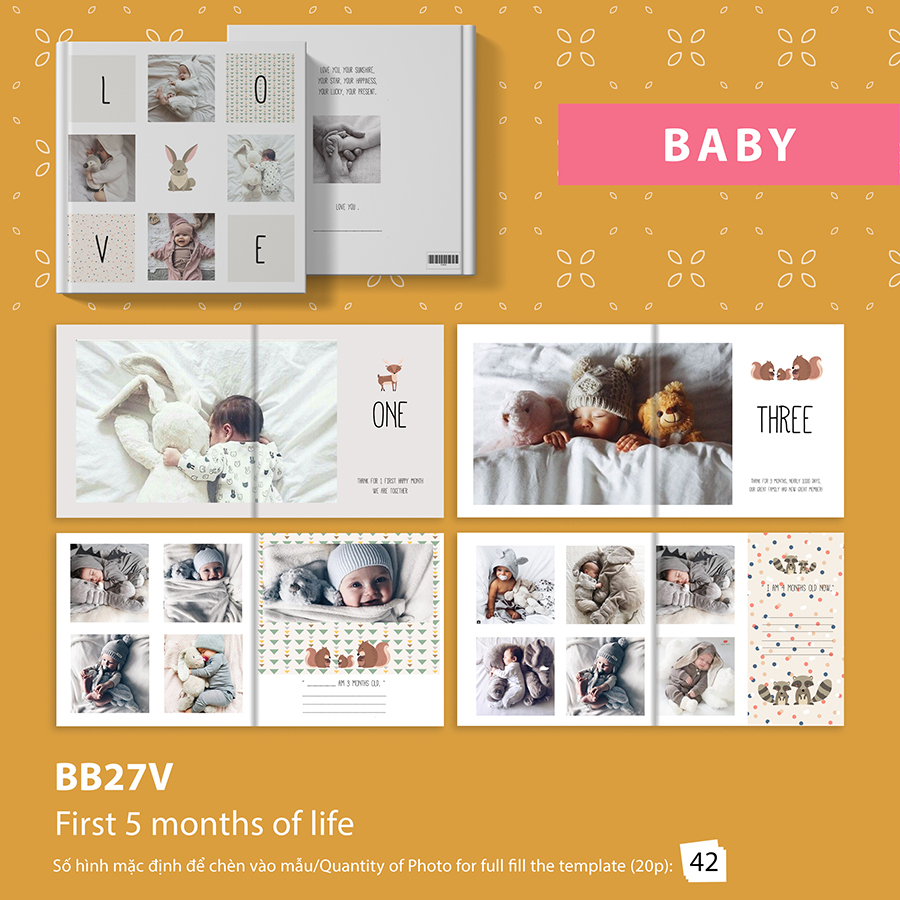
BB27V - Xem chi tiết mẫu

BB28V - Xem chi tiết mẫu
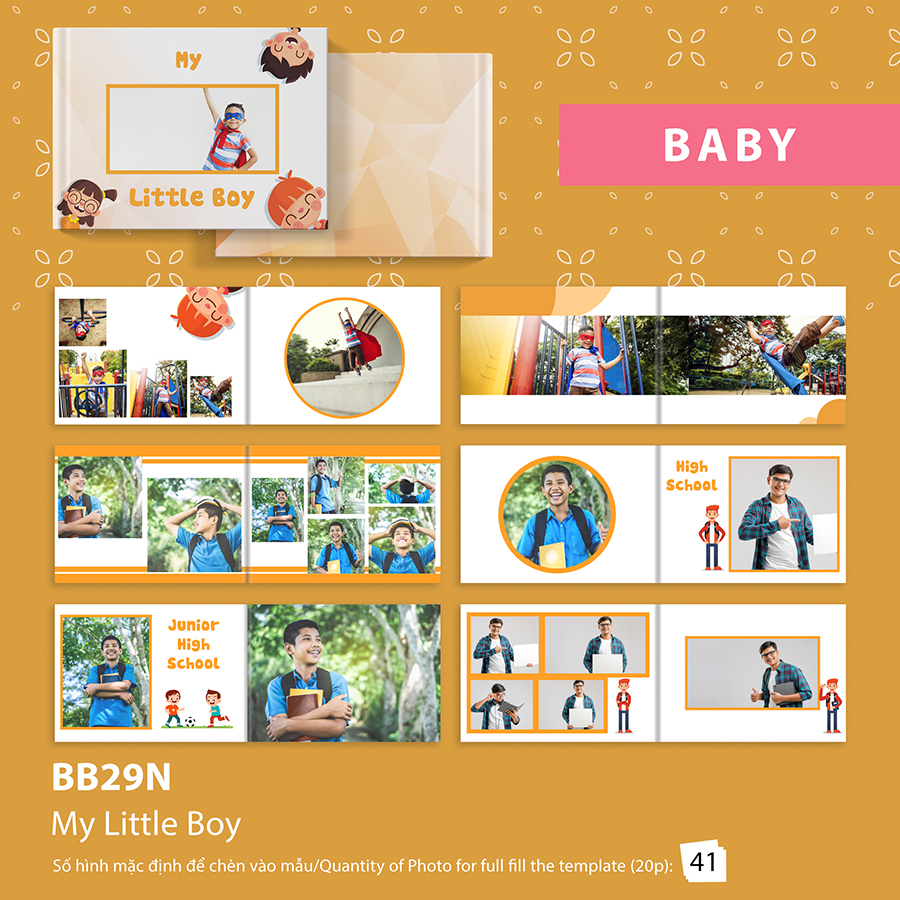
BB29V - Xem chi tiết mẫu

BB30V - Xem chi tiết mẫu

BB31V - Xem chi tiết mẫu

BB32V - Xem chi tiết mẫu
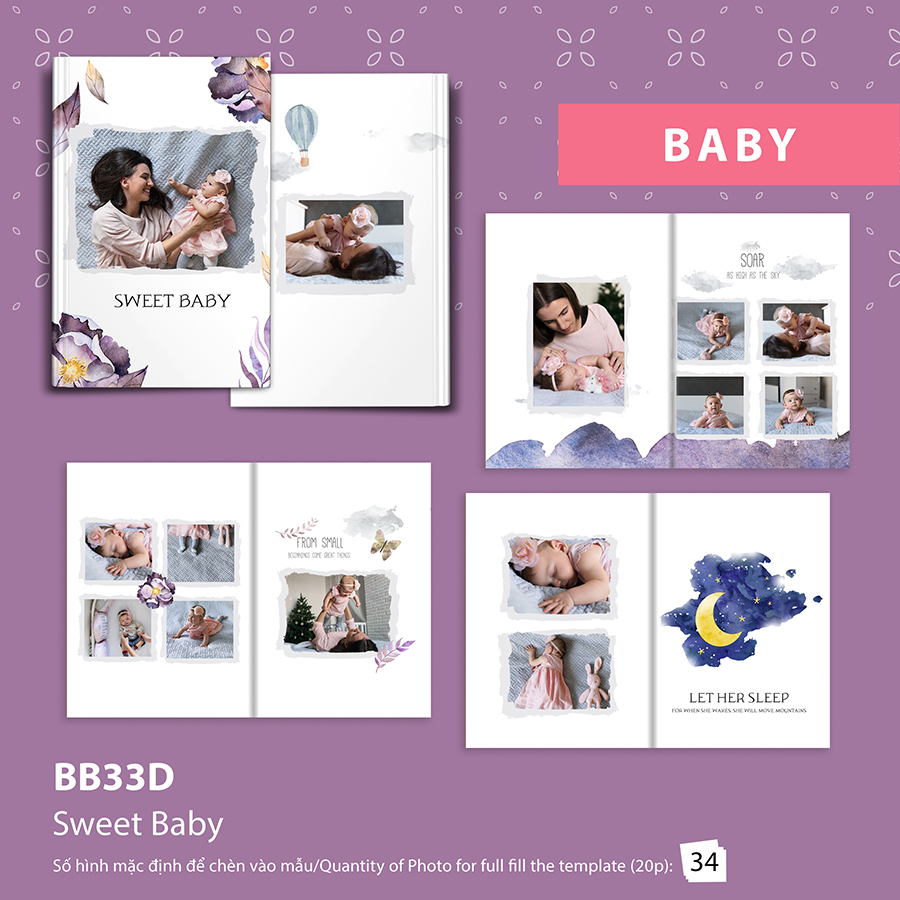
BB33V - Xem chi tiết mẫu

BB34V - Xem chi tiết mẫu

BB35V - Xem chi tiết mẫu
 Hộp quà tặng theo thiết kế riêng độc đáo và ý nghĩa
Hộp quà tặng theo thiết kế riêng độc đáo và ý nghĩa